今年の7月3日に衝動買いしたノートPC(Win7)をWin8にアップグレードしてみました。
Windows8優待購入プログラムのページ( http://windowsupgradeoffer.com/ja-JP )にアクセス。
(優待購入は2013年1月末まで実施らしいです。)
Windows8優待購入プログラムに登録、氏名、メールアドレス(※1)、電話番号などを登録。
次の画面で、現在使用中のWindows7のプロダクトキー(※2)の入力を求められます。
しばらくすると、メールが2通到着。
1通は登録完了のお知らせ。
もう1通はWin8PROを優待価格で購入する為のプロモーションコードなるものが記載されています。
メール内の「Windows8へアップグレードをはじめる」をクリックして、ブラウザの「アップグレードアシスタントのダウンロード」をクリック。
この「Windows8アップグレードアシスタンス」プログラムを実行するとマシンの互換性をチェックし始めます。
しばらくすると結果が表示されます。
私の場合、
互換性のあるアプリとデバイス:50個
要確認:6項目
と出ました。
「互換性の詳細を見る」のリンクで確認すると、
・DVDを再生するにはアプリをインストールして下さい。
・お使いのPCにはセキュアブートとの互換性がありません。・・・(※3)
・ワイヤレス関係が3件・・・なんとかなりそうだし、WiMAXは使う予定がないので無視。
次の画面で引き継ぐ項目を選択。
次の画面でWindows8 Pro ¥3,300となっているが「注文」をクリック。
次の画面で「確認」をクリック。
次の画面で請求先住所を記入。
次の画面で支払い方法を記入。
次の「注文の確認」画面にプロモーションコードを入力するエリアがあるので、メールで送られてきたコードを入力し、横の「適用」をクリックで、値引き-¥2,100が適用され、合計額が¥1,200に変わります。左下の「契約条件に同意する」にチェックを入れて「注文の確定」をクリック。
次に「ご注文ありがとうございました」画面が表示され、Win8Proのプロダクトキーも表示されます。メールも送られます。・・・私の場合、印刷するのも面倒だったのでスマホのカメラで撮影しときました。^^
「次へ」をクリックするとWindows8のダウンロードが開始されます。
次の「Windows8のインストール」画面でインストール方法が選べます。
●今すぐインストール
○メディアを作ってインストール
○後でデスクトップからインストール
私の場合は、今すぐインストールで「次へ」。
次は「ライセンス条項」の画面。「同意します」にチェックを入れ、「同意する」をクリック。
今度は「次の作業が必要です」画面が出ました。
「Microsoft Security Essentials のアンインストール」を求められたので実行。
「再起動」を求められたので実行。
再起動・ログイン後に、「アップグレードアシスタント」の画面が表示されるので、インストールを続行。
次に「インストールする準備ができました」画面が表示されるので「インストール」をクリック。
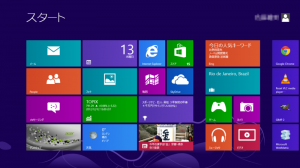 ・・・その後、全画面ブルー背景のインストール画面になり、数回再起動で、いつものように必要な情報を入力して、インストール完了。
・・・その後、全画面ブルー背景のインストール画面になり、数回再起動で、いつものように必要な情報を入力して、インストール完了。
(※1)登録画面でメールアドレスの入力を求められます。
このメールアドレスは対象のPCで使用しているメールアドレスでなくても良い。
ただ、対象PCのメールを登録した方が、メール内のリンクのクリック等で多少はスムーズに作業が進められるかも知れません。
私の場合、ノートPCではメールを使っていなかったので、今回、gmailで無料メールアカウントを取得。
また、Webメールはネット接続が切れると見れないので、無料メールソフトThunderbirdを導入し、POP3で使用。
Thunderbirdではメールアカウントの登録が自動化されていました。素晴らしい!
(※2)Windows7のプロダクトキー
どこに書類をしまった???しばらく悩みましたが元々そんな書類は無かったようです。
実際にはノートPCの底面にWindows7のプロダクトキーが記載されたシールがありました。
これをメモ(実際にはスマホのカメラで撮影)して、入力完了!
(※3)セキュアブートって?
OS起動時にウィルスを起動してしまわないように、デジタル署名のあるプログラムしか実行できないようにするらしい。
最新のWin8対応ハードでなければダメらしいが、この機能がなくてもWin8は使えるので無視します!


